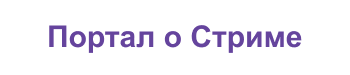Twitch – онлайн-платформа для просмотра стримингов. Каждый любитель компьютерных игр знает о сервисе. Здесь собираются игроки со всего мира, проводят прямые эфиры и трансляции. Записями делятся с остальными участниками и просто пользователями платформы. Чтобы максимально использовать сервис, зарегистрируйтесь, далее настройте канал и стрим. Не знаете, как добавить описание на Твиче? Об этом читайте ниже.

Содержимое
Где находится описание
Легче всего играть в прямом эфире через OBS. Open Broadcaster Software – бесплатная программа для начинающих киберспортсменов. Она имеет обширный интерфейс для различных игр. Подходит для персональных компьютеров и «потянет» на любом ПК. Чтобы трансляция заинтриговала большое количество людей, необходимо придумать интересный слоган. Это первое, на что пользователь обращает своё внимание и делает выбор открывать или нет.

Краткий обзор находится в рубрике «Панель управления». Теперь найдите раздел «Эфир». Перед запуском нового стрима обязательно создайте призыв к действию. Используйте интересные шрифты и специальные маркеры. Такие фишки привлекают внимание пользователей, позволяют посетить стрим. В дальнейшем такие зрители могут скинуть деньги на развитие канала или в качестве благотворительной отправки.

Как настроить и добавить описание на Твиче?
Решили разнообразить свой канал, но не знаете, как сделать описание на Твиче? Воспользуйтесь небольшими советами. Опытные стримеры наверняка знают о важности подписи под трансляциями. Для тех, кто не сталкивался, предлагаем разобраться.
- Добавить текстовое вступление легко через «Панель управления». Здесь находятся различные категории для редактирования.
- Попробуйте использовать раздел «Сведения о трансляции», далее найдите категорию «Эфир».
- Напишите название, поставьте уведомление о начале эфире, введите теги. Выберите правильный язык и обновите информацию.

Как сделать в описании жирный шрифт?
Подписывая эфир не ограничивайте себя в оформлении. Используйте жирный шрифт или курсив. Чтобы воспользоваться, открой категорию «Таблица символов» Win 7, далее листай шрифты и выбирай понравившийся.
Делаем ссылки в описании
Настройте кликабельную ссылку в Twitch следующим способом. Используйте специальный код [Название ссылки](Сама ссылка). Пример: [Twitch](http://twitch.tv).
При написании такой комбинации ссылка будет кликабельна и доступна для скачивания. Ее легко отправить в личном сообщение, написать в общем чате или же прокомментировать действия любимого игрока.